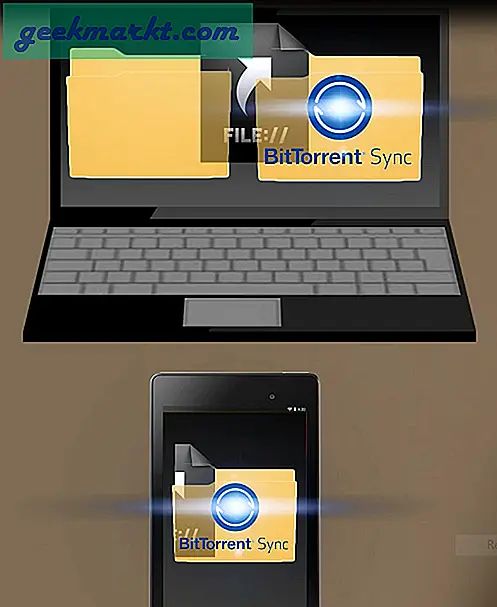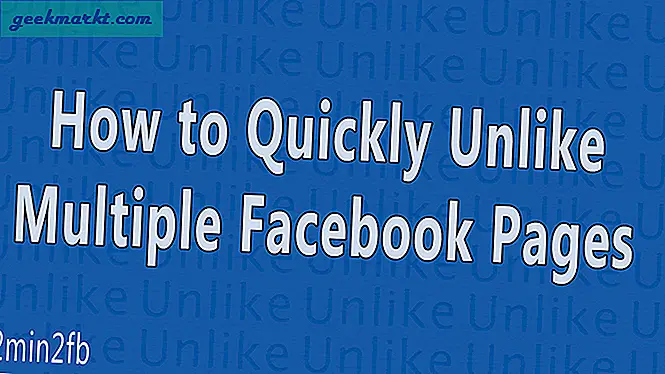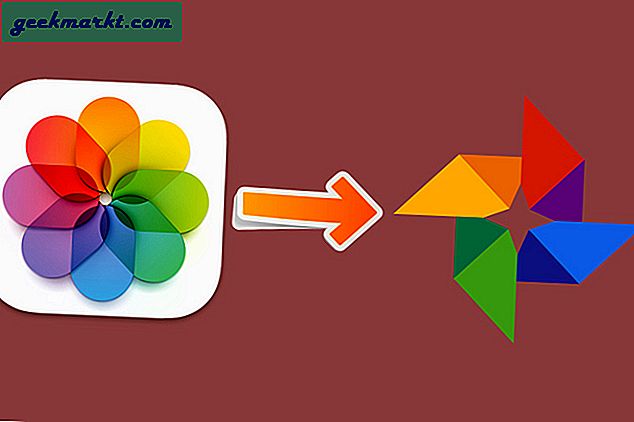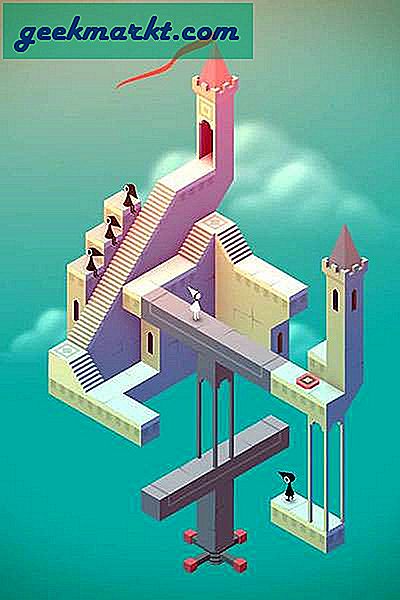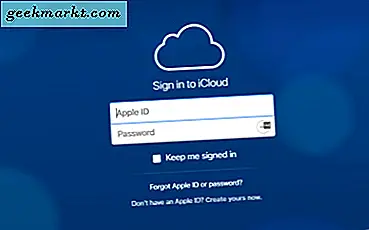क्या आपका Google क्रोम ब्राउजर थोड़ा आलसी है? यदि ऐसा है, तो क्रोम को तेज़ी से बनाने के कई तरीके हैं। क्रोम में बहुत सारे विकल्प और एक्सटेंशन हैं जिन्हें आप इसे बढ़ावा देने के लिए प्रयास कर सकते हैं।
Google क्रोम के प्लग-इन अक्षम करें
Google क्रोम बहुत सारे सिस्टम संसाधनों को हॉग करता है, और यदि आपके पास बहुत से प्लग-इन हैं तो वे ब्राउज़र को धीमा कर सकते हैं। एडोब फ्लैश प्लेयर जैसे प्लग-इन आमतौर पर ब्राउज़र पर विशेष सामग्री शामिल करने में सक्षम बनाता है। यहां तक कि यदि आपने क्रोम में कोई प्लग-इन नहीं जोड़ा है, तो ब्राउज़र के साथ कुछ बंडल किए गए हैं। आप एड्रेस बार में 'क्रोम: // प्लगइन्स' दर्ज करके उन्हें अक्षम कर सकते हैं। वह सीधे नीचे दिखाया गया पृष्ठ खोलता है।
 अब प्रत्येक प्लग-इन के तहत अक्षम करने पर क्लिक करके उनमें से कुछ को बंद करें । कुछ और प्लग-इन जानकारी के दाईं ओर विवरण पर क्लिक करें। यह प्लग-इन क्या करता है यह थोड़ा स्पष्ट कर सकते हैं।
अब प्रत्येक प्लग-इन के तहत अक्षम करने पर क्लिक करके उनमें से कुछ को बंद करें । कुछ और प्लग-इन जानकारी के दाईं ओर विवरण पर क्लिक करें। यह प्लग-इन क्या करता है यह थोड़ा स्पष्ट कर सकते हैं।
Google क्रोम के एक्सटेंशन को बंद करें
Google क्रोम एक्सटेंशन प्लग-इन के समान होते हैं जिसमें वे रैम को क्लोज करते हैं। जब आप ब्राउज़र में कोई एक्सटेंशन जोड़ते हैं, तो यह स्वचालित रूप से तब तक चलाएगा जब तक आप इसे बंद नहीं करते। इसलिए आपको उन एक्सटेंशन को अक्षम करना चाहिए जो अधिक उपयोग से नहीं हैं।
नीचे स्नैपशॉट में पृष्ठ खोलने के लिए ब्राउज़र के पता बार में इनपुट 'क्रोम: // एक्सटेंशन /' इनपुट करें। इसमें आपके सभी एक्सटेंशन की एक सूची शामिल है। प्रत्येक एक्सटेंशन के अलावा एक सक्षम चेक बॉक्स है जिसे आप इसे बंद करने के लिए क्लिक कर सकते हैं। वैकल्पिक रूप से, एक्सटेंशन को हटाने के लिए क्रोम बिन बटन से निकालें क्लिक करें।

यह देखने का एक अच्छा तरीका है कि कौन से एक्सटेंशन और प्लग-इन सबसे रैम को घुमा रहे हैं, क्रोम में टास्क मैनेजर खोलना है। ब्राउज़र की विंडो के ऊपरी दाएं भाग पर कस्टमाइज़ बटन पर क्लिक करें, अधिक टूल्स और टास्क मैनेजर । यह नीचे स्नैपशॉट में विंडो खुलता है।
 यह आपको एक्सटेंशन और प्लग-इन रैम आवंटन दिखाता है। इस प्रकार, आपको कम आवश्यक एक्सटेंशन को बंद करना चाहिए जिनमें कार्य प्रबंधक में उच्च रैम आंकड़े हैं। आप अंत प्रक्रिया का चयन करके वहां से एक्सटेंशन बंद कर सकते हैं।
यह आपको एक्सटेंशन और प्लग-इन रैम आवंटन दिखाता है। इस प्रकार, आपको कम आवश्यक एक्सटेंशन को बंद करना चाहिए जिनमें कार्य प्रबंधक में उच्च रैम आंकड़े हैं। आप अंत प्रक्रिया का चयन करके वहां से एक्सटेंशन बंद कर सकते हैं।
छवियों और जावास्क्रिप्ट बंद करें
छवियां शायद पृष्ठ लोडिंग समय को किसी और चीज़ से अधिक बढ़ाती हैं। हालांकि, जावास्क्रिप्ट, जो कोड है जो वेबसाइटों पर विशेष प्रभाव डालता है, पेज लोडिंग गति पर भी असर डाल सकता है। तो पेज लोड समय को वास्तव में बढ़ावा देने के लिए उन चीजों को बंद करें। नीचे दिए गए सामग्री सेटिंग्स को खोलने के लिए आप पता बार में 'क्रोम: // क्रोम / सेटिंग्स / सामग्री' दर्ज करके किसी भी अतिरिक्त एक्सटेंशन के बिना ऐसा कर सकते हैं।

वहां आप किसी भी छवियों को रेडियो बटन न दिखाएं चुन सकते हैं। उस पर क्लिक करें और समाप्त बटन दबाएं। फिर वेबसाइट पृष्ठों में उन पर कोई छवि शामिल नहीं होगी।
नीचे यह भी है कि किसी भी साइट को जावास्क्रिप्ट विकल्प चलाने की अनुमति न दें । उस रेडियो बटन पर क्लिक करने से पेजों से जावास्क्रिप्ट को हटा दिया जाता है। अपवाद प्रबंधित करें बटन दबाकर आप अभी भी चयनित वेबसाइटों पर छवियों और जावास्क्रिप्ट को शामिल कर सकते हैं।
Google क्रोम में टेक्स्ट मोड जोड़ें
टेक्स्ट लोड समय के साथ टेक्स्ट मोड को बढ़ावा देने के लिए टेक्स्ट मोड एक अच्छा विस्तार है। यह प्रभावी ढंग से क्या करता है स्ट्रिप वेब पेज केवल पाठ के लिए नीचे है। नतीजतन, पृष्ठ किसी भी छवियों, वीडियो या फ़्लैश एनिमेशन के बिना Google क्रोम में खुलते हैं। क्रोम पर टेक्स्ट मोड जोड़ने के लिए इस पेज को देखें।
फिर आपको ब्राउज़र के टूलबार पर एक टी सेट टेक्स्ट मोड चालू / बंद बटन मिलेगा। पाठ को केवल मोड को चालू करने के लिए उस बटन को दबाएं। यह पृष्ठों से छवियों, विज्ञापनों, एनिमेशन और वीडियो को प्रभावी ढंग से हटा देता है।

आप टी बटन पर राइट-क्लिक करके और नीचे दिए गए पेज को खोलने के लिए विकल्पों का चयन करके वेबसाइट पृष्ठों से रंग भी हटा सकते हैं। उस पृष्ठ में आपके चयन के लिए बी एंड डब्ल्यू विकल्प शामिल हैं। पृष्ठों को काले और सफेद पर स्विच करने के लिए Desaturate रंग और सफेद पृष्ठभूमि पृष्ठों पर क्लिक करें बॉक्स चेक करें।

प्रायोगिक कैनवास सक्षम करें
Google क्रोम क्रोम: // झंडे पृष्ठ में कई अतिरिक्त सेटिंग्स शामिल हैं जिन्हें आप ब्राउज़र को तेज कर सकते हैं। उनमें से एक प्रयोगात्मक कैनवास विकल्प है जो ब्राउज़र के पारदर्शी कैनवास को एक अपारदर्शी विकल्प में प्रभावी रूप से स्विच करता है, जो भार के समय को तेज करेगा। तो 'क्रोम: // झंडे' दर्ज करके इस सेटिंग को जांचें पता बार में
इसके बाद, क्रोम: // झंडे पृष्ठ पर प्रयोगात्मक कैनवास सेटिंग सक्षम करें । पता बार में शॉर्टकट इनपुट 'क्रोम: // झंडे / # सक्षम-प्रयोगात्मक-कैनवास-फीचर्स' के रूप में और एंटर दबाएं। वह नीचे स्नैपशॉट के रूप में विकल्प के लिए स्क्रॉल करेगा।

अब सेटिंग के नीचे सक्षम करें बटन पर क्लिक करें । फिर नई सेटिंग्स को लागू करने के लिए ब्राउज़र को पुनरारंभ करें। क्रोम को पुनरारंभ करने के लिए आप पेज के निचले हिस्से में रिलांच नाउ बटन दबा सकते हैं।
फास्ट टैब / विंडो बंद करें सक्षम करें
क्रोम: // झंडे पृष्ठ में एक फास्ट टैब / विंडो क्लोज़ विकल्प शामिल है जो ईवेंट के हैंडलर को ब्राउज़र के जीयूआई से अधिक स्वतंत्र रूप से चलाता है। तो सक्षम होने पर सेटिंग टैब और विंडो को थोड़ा तेज़ कर देती है।
यूआरएल बार में क्रोम: // झंडे पृष्ठ पर लौटें, और इनपुट 'क्रोम: // झंडे / # सक्षम-तेज़-अनलोड' करें। उसे नीचे स्नैपशॉट में दिखाए गए फास्ट टैब / विंडो बंद सेटिंग को ढूंढना चाहिए। इसे चालू करने के विकल्प के तहत सक्षम करें पर क्लिक करें, और उसके बाद Google क्रोम को पुनरारंभ करने के लिए पृष्ठ के निचले हिस्से में पुनः लॉन्च करें बटन दबाएं।

रास्टर थ्रेड सक्षम करें
क्रोम: झंडे में रास्टर थ्रेड विकल्प की संख्या भी शामिल है। यह सेटिंग Google क्रोम में छवि प्रतिपादन को प्रभावी ढंग से तेज़ी से बढ़ाएगी। क्रोम: // झंडे में सेटिंग को खोलने के लिए बस पता बार में 'chrome: // flags / # num-raster-threads' दर्ज करें।

सेटिंग के नीचे एक ड्रॉप-डाउन मेनू है जिसमें चार मान शामिल हैं। उस मेनू पर क्लिक करें और इससे 4 चुनें। Google क्रोम को पुनरारंभ करने के लिए अभी लॉन्च करें बटन दबाएं।
HTTP के लिए सरल कैश सक्षम करें
HTTP सेटिंग के लिए सरल कैश Google क्रोम के लिए नए प्रयोगात्मक कैश को सक्षम बनाता है। तो यह ऐसा कुछ है जो वेब पेज कैशिंग को तेज करेगा। सेटिंग में जाने के लिए, क्रोम के यूआरएल बार में 'क्रोम: // फ्लैग / # सक्षम-सरल-कैश-बैकएंड' दर्ज करें और रिटर्न दबाएं।

इसके बाद, HTTP के लिए सरल कैश के नीचे ड्रॉप-डाउन मेनू पर क्लिक करें और सक्षम का चयन करें। फिर क्रोम ब्राउज़र को पहले से पुनरारंभ करें। नया कैश ब्राउज़र में पेज लोडिंग को बढ़ावा देगा।
वे कुछ तरीके हैं जिन्हें आप Google क्रोम को गति बढ़ाने के लिए दे सकते हैं। वहां कुछ अन्य सेटिंग्स और एक्सटेंशन भी हैं जो ब्राउज़र को थोड़ा और तेज कर सकते हैं। उदाहरण के लिए, आप कुछ टैब प्रबंधन एक्सटेंशन जैसे कि द ग्रेट सस्पेंडर और वनटैब को क्रोम में जोड़ सकते हैं जो टैब को निलंबित और मर्ज करते हैं।